如果首先您不知道视频模糊的原因,您将如何修复 Android、iPhone 甚至其他设备上的模糊视频。您还必须知道能够真正修复那些模糊视频的最佳工具,因为许多视频编辑工具声称可以解决问题,但结果却是虚张声势。是的,解决这个问题不像 ABC 或 123 那样容易,因为它有你需要考虑的因素和技术细节。出于这个原因,我们感谢您对我们的信任,我们可以帮助您并为您提供我们所知道的最值得信赖的方法。
请放心,阅读本文后,您会喜欢仔细研究如何从视频中消除模糊。所以,不用多说,让我们开始吧!
第 1 部分。 视频模糊的原因
视频模糊的原因有多种。有时,它不仅仅是来自视频的录制方式。很多时候是因为技术问题。这就是为什么即使您制作了稳定的视频,与您的朋友分享时,无论是在线还是离线,它仍然会变得模糊。所以经常问如何去模糊视频的朋友们,首先要知道视频模糊的原因有以下几点。
1.对于离线视频,最常见的模糊原因是:首先,由于您使用的设备的硬盘空间有限。接下来,该视频与您的设备不兼容。最后,由于缺少支持的视频编解码器。
2. 对于来自流媒体网站或您的社交媒体帐户的在线视频,原因如下:首先,由于互联网连接速度慢。其次,由于网站提供的视频质量更高。最后,如果视频加载不正确,因此加载可以在大多数情况下修复模糊的在线视频。
3. 使原始视频的视频模糊的因素是它的录制方式。其中一个因素是:首先,没有对焦的相机。第二,是录音机的晃动。第三,过度放大。
第 2 部分。在 Windows 和 Mac 上修复模糊视频的 2 种方法
1. AVAide 视频转换器
这个 AVAide 视频转换 是对视频进行模糊处理的最精致、最智能的方式。此外,它是使用基于 AI 的工具执行的工具之一,这使用户对随时产生完美输出更有信心。更不用说,该软件具有在 Mac、Windows 和 Linux 操作系统上修复模糊视频的强大能力,这使得它非常灵活。尽管如此,AVAide Video Converter仍然以最高的质量标准,在对用户能力的最低要求内维持其在视频转换、电影制作和视频编辑方面的主要功能。
- 它使用基于 AI 的工具修复模糊的视频。
- 它带有最流畅的界面。
- 它支持大量的视频和音频格式。
- 它是最灵活的工具。
- 使用其加速技术保护和增强您的硬件。
- 它提供了一些编辑工具。
如何使用 AVAide Video Converter 从视频中去除模糊
第1步首先,通过单击与您的设备兼容的下载按钮来安装软件。然后,打开它以访问 工具箱 在主界面上。从那里,打 视频增强器 工具。
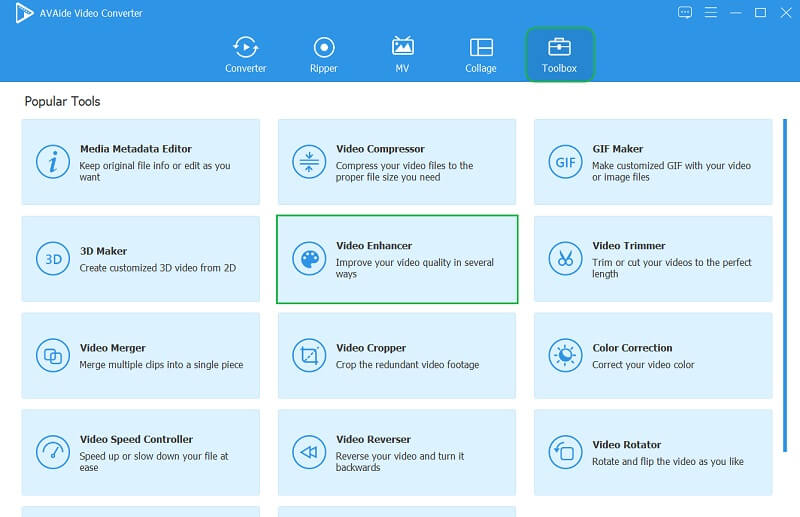
第2步你会看到大 加 图标。单击它,然后开始上传您需要去模糊的视频。然后,在下一个窗口中,切换所有选项,例如 减少视频抖动, 优化亮度/对比度, 高档分辨率, 和 去除视频噪音 标签。这将智能地模糊您的视频。
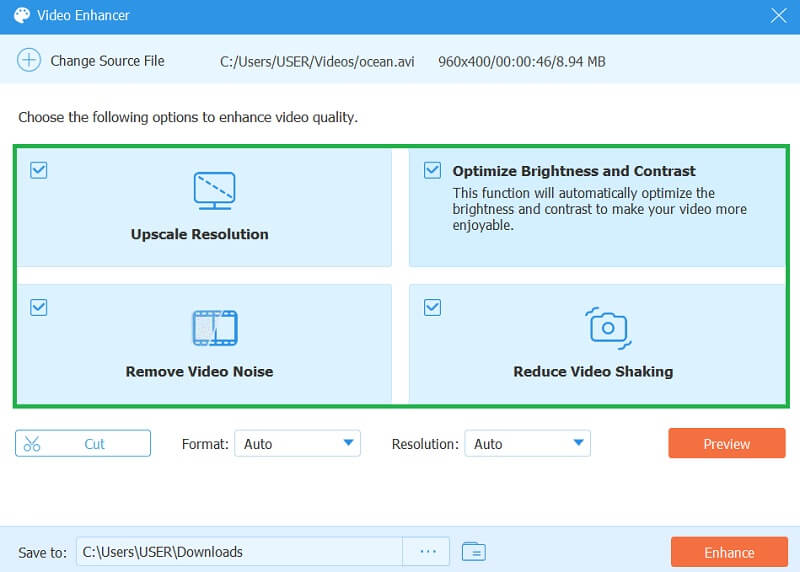
第 3 步这不仅是如何从视频中删除模糊效果,因为您还可以选择您喜欢的输出格式。在下面的各种选项中进行选择 格式.另外,随意调整 解决 也是。
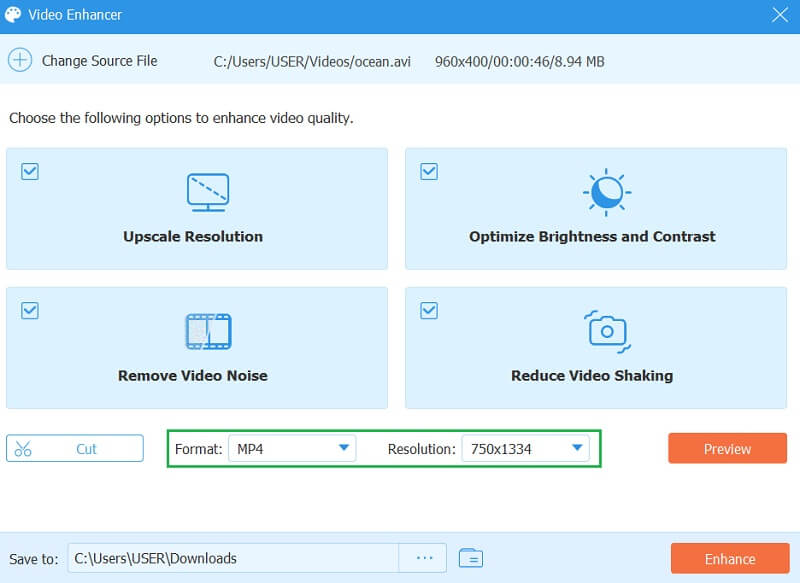
第四步在应用所有更改之前,您可以通过在 存到 选项。否则,打 提高 按钮最终查看输出。
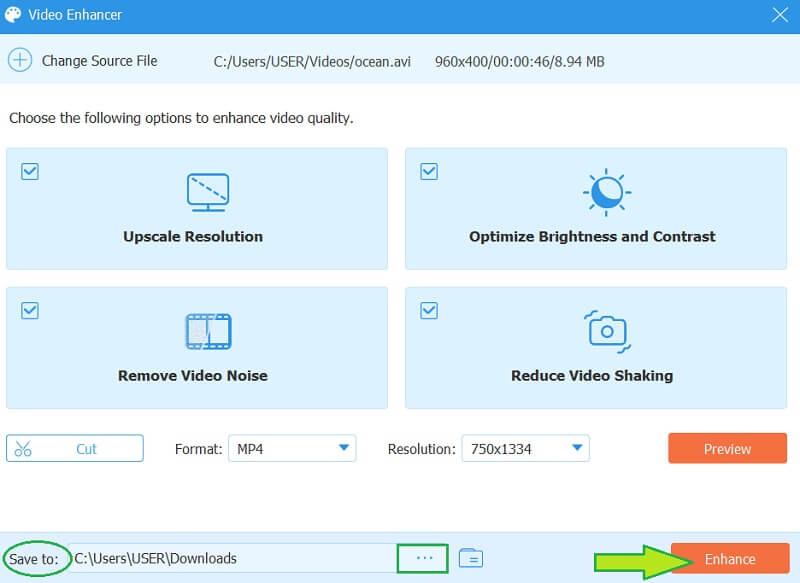
2.iMovie
对于您的 Mac 设备, 电影 总能如你所愿。这个著名的 电影制造商 已经证明了它在视频编辑方面的潜力,包括修复模糊的视频。尽管如此,并不是每个人都知道如何在 iMovie 中对视频进行去模糊处理。因此,请参阅下面的完整指南。
第1步在 Mac 上启动 iMovie,然后通过将视频从文件夹驱动器中拖放到 iMovie 界面上来开始上传视频。
第2步现在,通过单击 油漆托盘 图标。之后,将显示一个导航面板。控制它,直到达到您喜欢的解决方案。
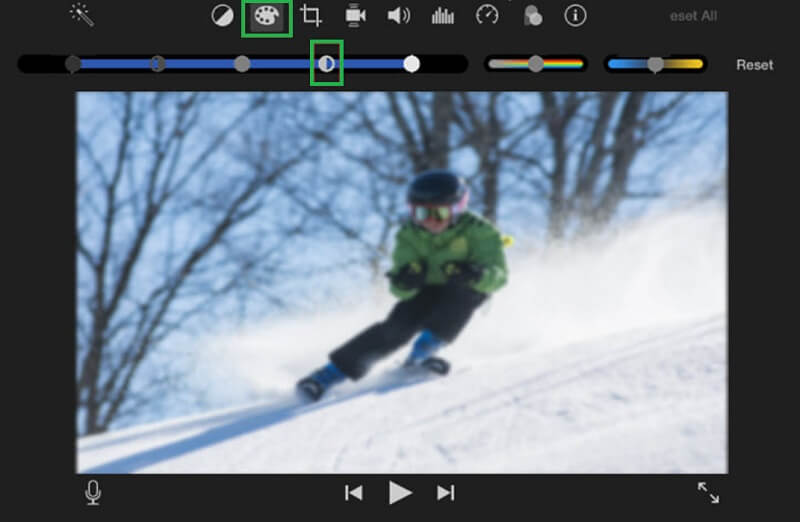
第 3 步随意调整高光、阴影、饱和度、锐度和亮度,以增加视频的平衡。然后,在所有这些之后,保存视频文件并检查。
第 3 部分。 在 iPhone 上修复模糊视频的步骤
现在,让我们学习如何在 iPhone 上对视频进行去模糊处理。您可以从许多应用程序中进行选择,但今天让我们推荐 Inshot 视频编辑器.这个奇妙的应用程序提供了每个人都会喜欢的各种编辑工具和功能。此外,它的灵活性在 Android 和桌面上都有扩展,但在 iPhone 上效果最好。按照下面提供的简单步骤查看它。
第1步在您的 iPhone 上安装该工具并启动它。然后,开始导入您的视频。
第2步视频已经出现在界面上后,单击 调整 标签。然后,从显示的各种工具中,导航到 锐化 选项,直到你得到你的偏好。
第 3 步单击“检查”图标保存视频。
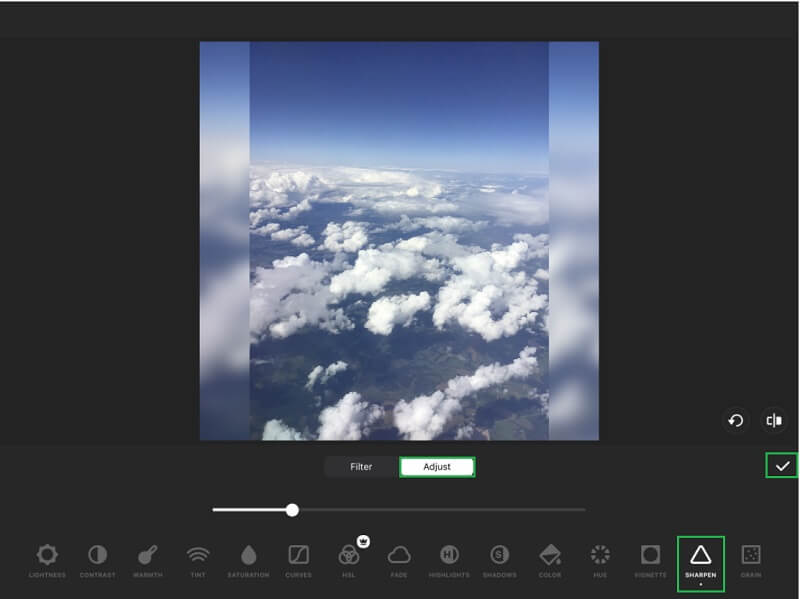
第 4 部分。 如何在 Android 上修复模糊视频
那么如何在Android中从视频中去除模糊的应用程序呢? VivaVideo 将处理它。 VivaVideo 是一款出色的工具,它拥有强大的视频编辑工具,可帮助您立即美化您的视频。它有一个用户友好的界面,所以你不必担心如果你是第一次使用它。此外,该应用程序还展示了它的其他功能,例如转换视频、制作幻灯片和视频录制。因此,让我们看一下下面的指南,这些指南将帮助您使用它们来修复模糊的视频。
第1步打开应用程序以消除视频中的模糊。点击 新项目 启动。在下一页上,选择要取消模糊的视频。
第2步接下来,从位于屏幕底部的预设中,向左滑动并点击 调整 按钮。之后,控制它呈现的所有预设,最显着的是 三角形 的图标 锐化.
第 3 步一切正常后,点击 完毕 按钮以应用更改。随后,点击导出按钮保存新编辑的视频。
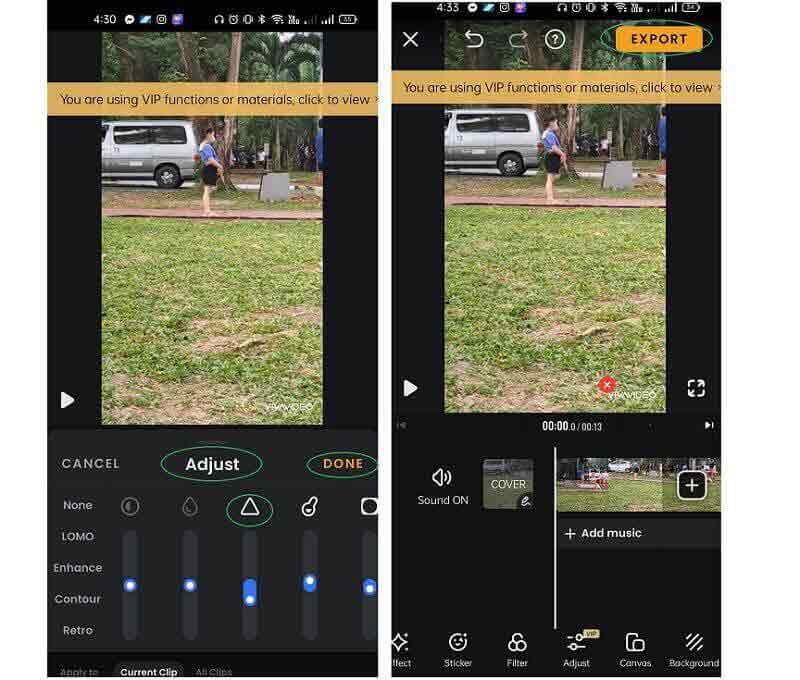
第 5 部分。 修复模糊视频的在线方式
我们为您提供了最后一种方法的在线工具,即 Clideo。作为...的一部分 克莱迪奥 是它的视频更清晰工具,可以消除在线视频中的模糊。此外,这个更清晰的工具参数会让你兴奋不已。它可以即时调整饱和度、色调、亮度、对比度、晕影和淡化。但是,由于其免费试用版的持续时间,您只能在有限的时间内完成该任务。否则,升级到其专业版以继续使用。同时,指南如下所示。
第1步在 Clideo 的官方网站上,从您的设备或其他驱动器上传视频文件。
第2步在主界面上,将出现参数。开始配置它们,直到您获得免费在线修复模糊视频的最佳设置。
第 3 步然后,打 出口 按钮保存并获取您刚刚编辑的视频。
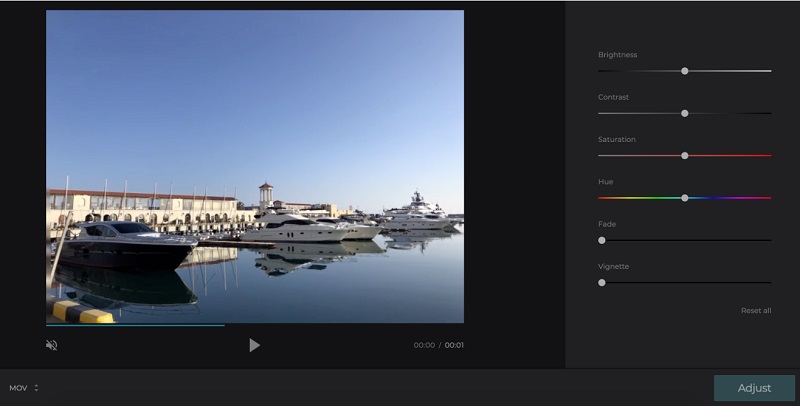
第 6 部分。 如何防止视频模糊
现在你可以得到关于 如何修复质量差的视频.但你要知道,无意间,这种情况真的发生了。但是,如果您对以下内容非常特别,您仍然可以防止它。
◆ 如果您总是在录制前检查相机的镜头。
◆ 使用超高清、1080p 或 720p 质量拍摄或录制。
◆ 如果你想使用好的过滤器。
第 7 部分。 修复模糊视频的常见问题解答
如果我取消模糊,我会失去视频的质量吗?
一点也不。修复模糊的视频将引导您进一步增强它。
VLC 应用程序可以用来对视频进行模糊处理吗?
不可以。VLC 的移动版本仅用作视频播放器。
修复模糊视频是否会增加其文件大小?
是的,因为您在增强视频时正在向视频添加元素。因此,使用 AVAide 视频转换 会很方便,因为它只会为那些超级增强的视频增加最小的尺寸。
我们希望您对在不模糊视频中使用的不同方式有所启发。没有任何糖衣,所有工具都可以可靠地完成这项任务。但我们知道,每个都有缺点。所以,如果你仍然对 如何修复模糊的视频, 最好去 AVAide 视频转换,因为它不会让你失望!
您完整的视频工具箱,支持 350 多种格式的无损转换。
视频增强
- 将 1080p 升级到 4K
- 高档 480p 至 1080p
- 将 4K 缩小到 1080p/720p
- 将 1080p 缩小到 480p
- 将 DVD 升级到 1080p/720p
- 修复质量不佳的视频
- 人工智能视频高档
- 提高视频质量
- 提高 TikTok 视频质量
- 最佳视频增强器
- 适用于 iPhone 和 Android 的视频增强器应用程序
- 最佳 4K 视频增强器
- 人工智能高档视频
- 清理视频质量
- 让视频质量更高
- 让视频更亮
- 最佳模糊视频应用
- 修复模糊的视频
- 提高缩放视频质量
- 提高 GoPro 视频质量
- 提高 Instagram 视频质量
- 提高 Facebook 视频质量
- 提高 Anroid 和 iPhone 上的视频质量
- 提高 Windows Movie Maker 中的视频质量
- 在 Premiere 中提高视频质量
- 恢复旧视频质量
- 锐化视频质量
- 让视频更清晰
- 什么是8K分辨率
- 4K 分辨率:您需要知道的一切 [解释]
- 2 种无损提高视频分辨率的惊人方法
- 视频分辨率转换器:入手时需要考虑的事项
- 您不容错过的出色 5K 到 8K 转换器!
- 从视频中去除背景噪音:使用三种有效方法
- 如何使用 3 种显着方式从视频中去除颗粒






 安全下载
安全下载




